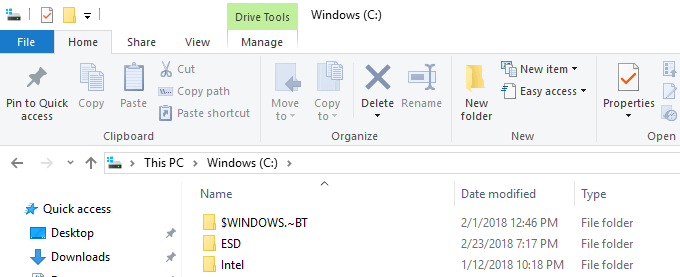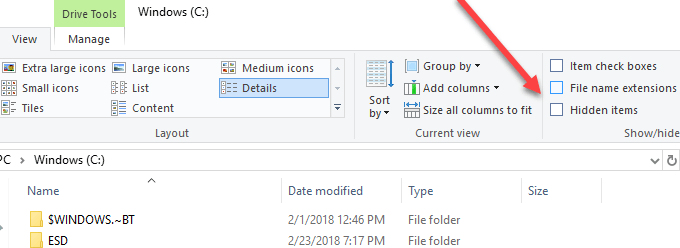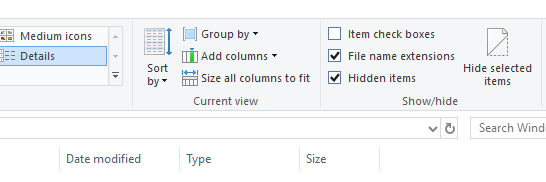Microsoft se v posledních několika letech naučil několik věcí a jedním z nich je, že v předchozích verzích Windows bylo vždy bolest vidět přípony souborů a skryté soubory. Museli jste jít do složky Možnosti složky a hledánía zkontrolovat několik polí. Poté, co jste skončili, musíte se vrátit a udělat to znovu. Naštěstí v systému Windows 10 Microsoft udělal skutečně snadné zobrazit přípony souborů a zobrazit skryté soubory. Zde je návod. Otevřete aplikaci Explorer v systému Windows 10 a přejděte do složky, ve které chcete zobrazit přípony souborů nebo skryté soubory.
na kartě Domovská stránkamůžete provádět běžné úkoly v souborech a složkách, jako je kopírování, vkládání, přesouvání, mazání, přejmenování, nová složka atd. Pokračujte a klikněte na Zobrazit
Na pravé straně zobrazovacího karet se zobrazí Zobrazit / panel. Zde můžete jednoduše zaškrtnout políčko Rozšíření názvu souboru, aby se zobrazily přípony souborů.
soubor nebo více souborů a klepnutím na tlačítko Skrýt vybrané položkyskryjte soubory a složky v systému Windows 10. Chcete-li zobrazit skryté položky, stačí zaškrtnout políčko Skryté položky. viz skryté položky. Upozorňujeme, že zobrazení skrytých položek pomocí aplikace Explorer nezobrazí skryté soubory operačního systému. Chcete-li vidět všechny skryté soubory včetně chráněných systémových souborů, musíte kliknout na tlačítko Možnostia kliknout na Změnit možnosti složky a hledání.
Zobrazita přejděte dolů na Skrytí chráněných souborů operačního systémua zrušte zaškrtnutí políčka3. Zobrazí se varování, že se může stát, že by nebylo možné bezpečně odhalit chráněné soubory systému.
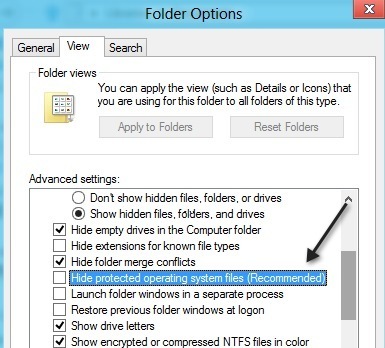
To je o tom! Windows 10 usnadňuje přístup k těmto funkcím, které hodně lidí používá poměrně často. Užijte si!